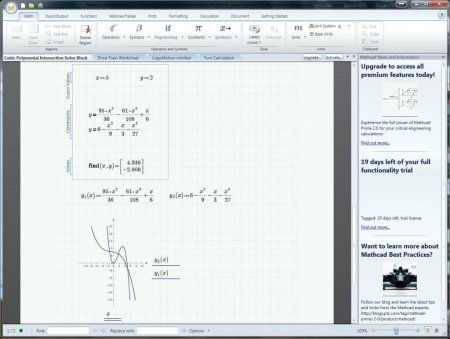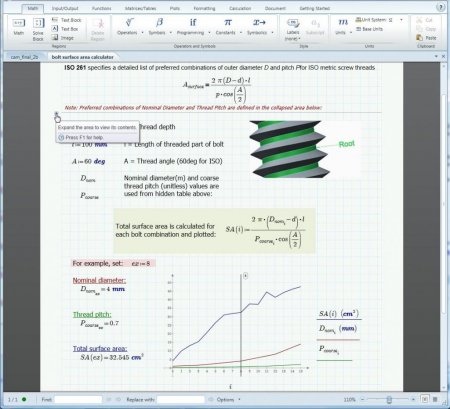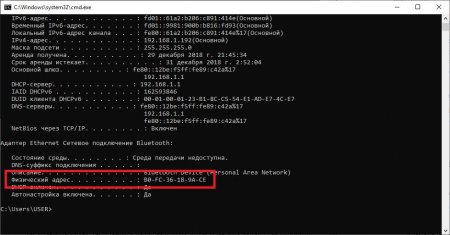Як встановити "Маткад 15" на Windows 10
"Маткад" - це програма для твору математичних та інженерних розрахунків. Незважаючи на високий поріг входження в цю тему, програма володіє простим і зрозумілим інтерфейсом, що робить його кращим в цій області. У статті про те, як встановити "Маткад" на Windows 10. Крім керівництва по інсталяції будуть додані інструкції по активації та інші цікаві відомості.
Поширюється програма з платної ліцензії, відповідно, скачати її можна з офіційних ресурсів. Однак є можливість завантажити на комп'ютер безкоштовну версію з різних торрент-трекерів. Після завантаження файлу-установника досить натиснути двічі лівою кнопкою миші, щоб запустити розпаковування файлів програми.
Як встановити "Маткад 15" на Windows 10
Інсталяція програми практично нічим не відрізняється від установки будь-якої іншої, а в деяких аспектах виконується навіть простіше. Найчастіше додаток поширюється у вигляді "тихого" установника. Що це таке, буде розглянуто трохи пізніше, а зараз розберемося, де взяти безпосередньо сам інсталятор.Поширюється програма з платної ліцензії, відповідно, скачати її можна з офіційних ресурсів. Однак є можливість завантажити на комп'ютер безкоштовну версію з різних торрент-трекерів. Після завантаження файлу-установника досить натиснути двічі лівою кнопкою миші, щоб запустити розпаковування файлів програми.
Що таке "тиха" установка
Ви вже знаєте, як встановити "Маткад" на свій комп'ютер, тепер розберемося з іншими аспектами цієї операції. Як було зазначено раніше, програма інсталюється в "тихому" режимі. Це означає, що процес відбувається у фоновому режимі, ви не побачите ні вікна з смугою прогресу виконання, ні повідомлення про успішне завершення. У результаті з'явиться ярлик на робочому столі і в меню "Пуск". Ви вже знаєте, як встановити "Маткад", проте слід знати про одній процедурі, яку потрібно виконати перед запуском інсталятора. Так як ви не дізнаєтеся про початок запуску інсталяції, для впевненості того, що вона почалася, файл інсталятора краще не запускати подвійним кліком миші, а через контекстне меню. Для цього натисніть по ньому правою кнопкою миші і виберіть "Запуск від імені адміністратора".Що робити, якщо програма не встановилася
Що робити, якщо пройшло багато часу, а ярлика на робочому столі так і не з'явилося? Відповідь проста. Перед тим як встановити "Маткад," перевірте, чи є у вашій системі наступне програмне забезпечення: MSXML 4.0 SP2 або SP3. Microsoft Visual C++ 2008 і 2005. .NET Framework 3.5 SP1. Якщо у встановлених програмах цих програм не виявилося, тоді, перед тим як встановити "Маткад", виконайте їх інсталяцію. Саме вони потрібні для успішного виконання поставленого завдання.Що робити, якщо програма не активувалася
Якщо ви завантажили програму з трекера, тоді у вас не ліцензійна версія, яку необхідно активувати. Найчастіше інсталятор це робить автоматично, але помилки трапляються. Для ручної активації вам слід виконати наступні дії: Відкрийте директорію програми. Для цього клацніть по ярлику ПКМ і виберіть пункт "Розташування файлу". Перейдіть в папку Matchcad 15 а потім в licenses. Відкрийте за допомогою "Блокнота" файл license.dat. Введіть замість рядка 00-00-00-00-00-00 фізичний адресу вашого комп'ютера. Збережіть документ. Дізнатися адресу можна через командний рядок, для цього достатньо ввести команду ipconfig /all. Тепер ви знаєте, як встановити Matchcad на свій комп'ютер і як його активувати. Сподіваємося, стаття була корисна для вас і ви змогли впоратися з поставленим завданням.Цікаво по темі
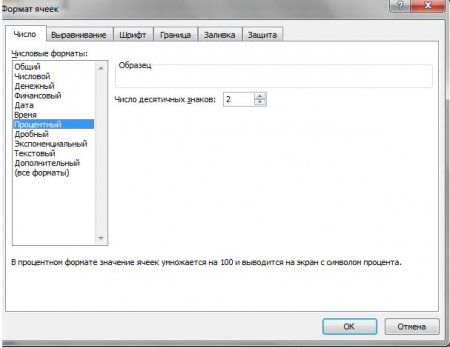
Як в Excel додати відсотки до числа: секрети розрахунків
Пакет для створення документів Microsoft Office — популярний комплекс програм. З ними знайомий кожен чоловік, який набирав інформацію на комп'ютері...
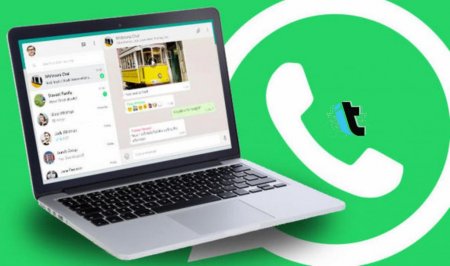
Як встановити "Ватсапп" на комп'ютер?
Додаток Winamp - це крос-платформенне мобільний додаток для обміну повідомленнями, яка дозволяє обмінюватися повідомленнями по світу, не сплачуючи за

Як відключити "Скайп": інструкція
Популярна програма для спілкування Skype після установки запускається при кожному включенні комп'ютера. В більшості випадків користувачі залишають її

Як видалити NET Framework: інструкція
NET Framework - програмна платформа, розроблена компанією Microsoft. З її допомогою створюються програми, тому наявність даного пакету на комп'ютері